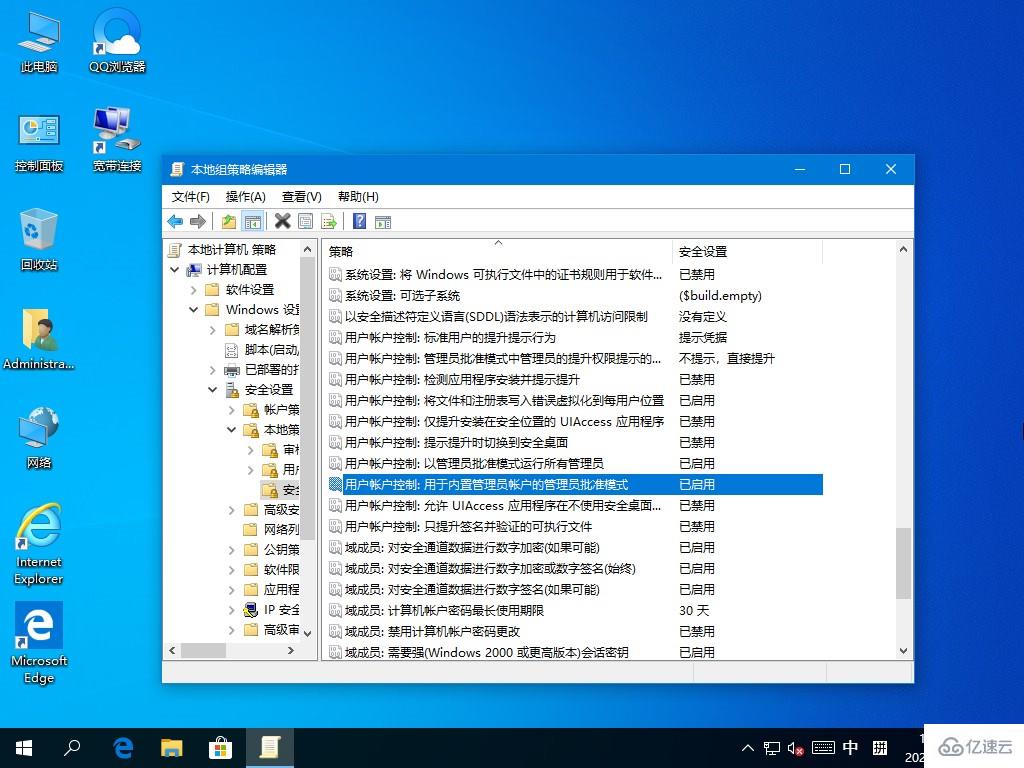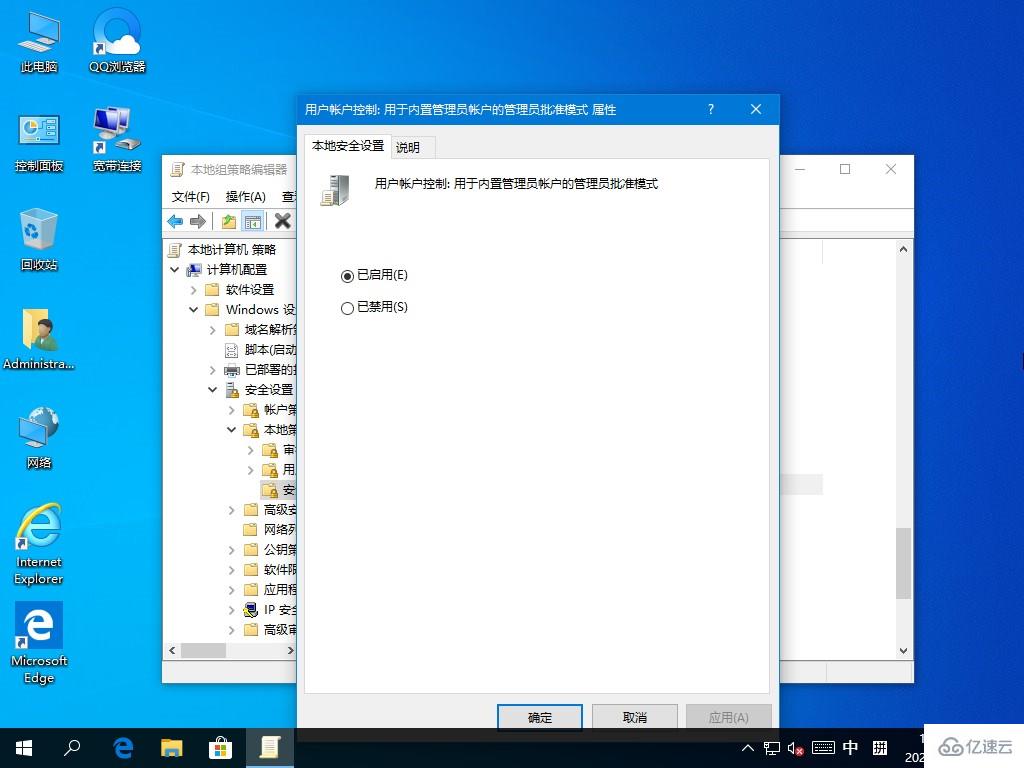介绍
本篇内容介绍了“怎么解决Win10管理员没有权限的问题”的有关知识,在实际案例的操作过程中,不少人都会遇到这样的困境,接下来就让小编带领大家学习一下如何处理这些情况吧!希望大家仔细阅读,能够学有所成!
众所周知,管理员账号管理员是Win10系统中最有权限的账号,任何需要权限的问题都无法阻拦它。但是问题来了,不少更新系统版本或者新安装Win10系统的用户出现了管理员没有权限的问题,这要如何是好?根据分析,其实这个是系统中有个设置被开启导致的。下面小编就跟大家分享一下Win10系统管理员没有权限的解决方法。
<强>方法如下
1,同时按下“赢+ r”打开运行窗口,在窗口中输入“gpedit。msc”。

2,打开组策略编辑器,依次打开“计算机配置——》windows设置——》安全设置——》本地策略——》安全选项”,
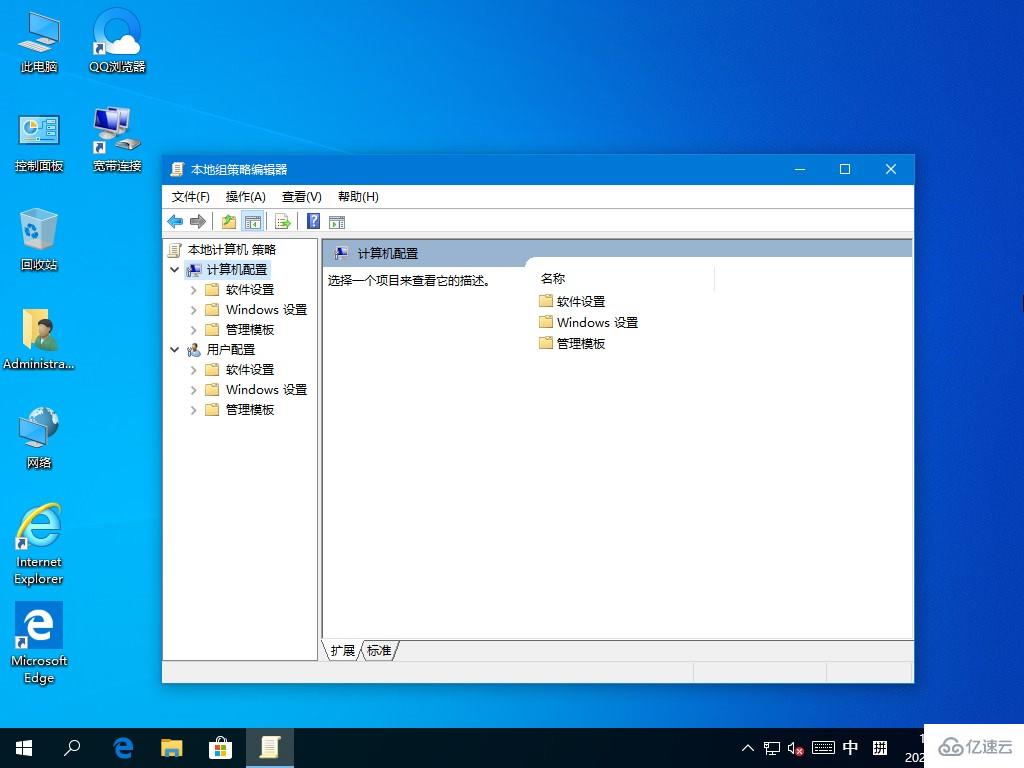
3、找到“用户账户控制:用于内置管理员账户的管理员批准模式”设置为已禁用。然后重启,就可以了。